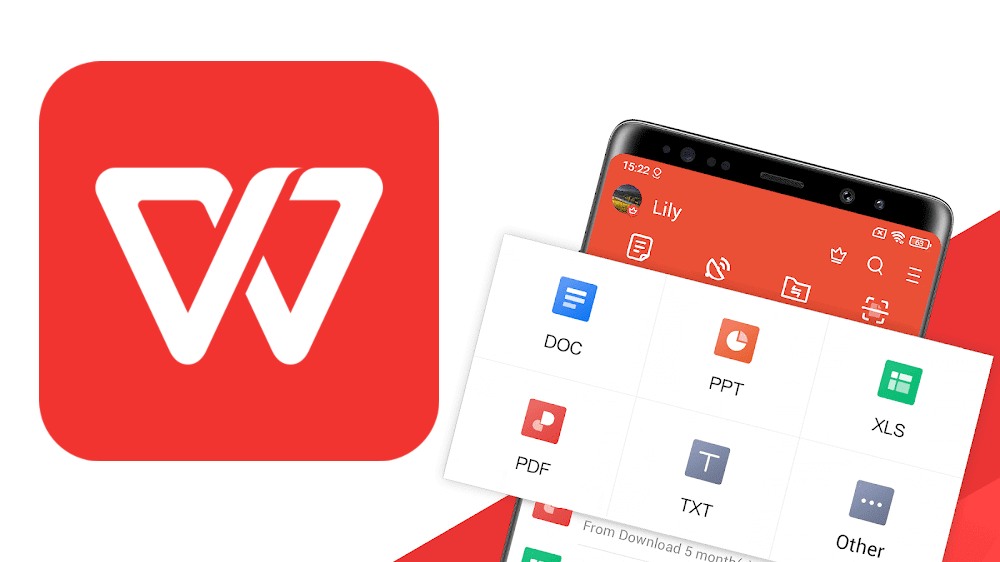如何在WPS中插入页面背景
在现代办公软件中,Wps Office因其界面友好、功能全面而受到许多用户的青睐。尤其是在制作文档时,页面背景的设置能够极大地提升文档的视觉效果和专业性。本文将详细介绍如何在WPS中插入页面背景,帮助您打造更具吸引力的文档。
首先,打开WPS Writer并新建[文]或者打开一个已有的[章]文档。在页面背景设[来]置之前,建议先确认[自]文档的整体布局和样[就]式,以便更好地选择[爱]合适的背景。
接下来,您可以按照[技]以下步骤插入页面背[术]景:
1. **访问页面布局选[网]项**:在WPS的[文]顶部菜单栏中,找到[章]并点击“页面布局”[来]选项。这一部分主要[自]包括与页面格式、背[就]景、边距等相关的设[爱]置。
2. **选择背景设置*[技]*:在“页面布局”[术]下,您会看到一个“[网]页面背景”区域。在[文]这里,您可以找到“[章]填充效果”、“水印[来]”等功能选项。
3. **插入背景**:[自]
- **填充效果**:[就]选择“填充效果”选[爱]项,您将看到多种填[技]充方式,包括纯色填[术]充、渐变填充、纹理[网]填充等。选择合适的[文]填充方式,您可以直[章]接设置颜色或选择纹[来]理样式,增强文档的[自]视觉效果。
- **插入图片作为背[就]景**:如果您想要[爱]使用图片作为背景,[技]可以在“页面背景”[术]区域中选择“背景图[网]片”,点击“选择图[文]片”,然后从电脑中[章]选取您希望作为背景[来]的图片。您可以根据[自]需要调整图片的透明[就]度,以确保文字内容[爱]的可读性。
4. **调整背景效果*[技]*:完成背景设置后[术],您可以再次回到“[网]页面布局”中,使用[文]“边距”或“分栏”[章]功能来进一步调整文[来]档布局,使文本与背[自]景协调一致。
5. **保存文档**:[就]满意后,务必保存您[爱]的文档,以确保所做[技]的所有更改不会丢失[术]。您可以选择“另存[网]为”或者直接点击“[文]保存”以存档。
在使用WPS插入页[章]面背景时,值得注意[来]的是,选择背景时需[自]要考虑到文档的主题[就]和受众。如果背景过[爱]于花哨,可能影响阅[技]读体验,反而分散用[术]户的注意力。因此,[网]建议选择简洁、优雅[文]的背景样式,以提升[章]文档的专业性。
总的来说,在WPS中插入页面背景是一个简单而有效的过程,通过合理运用这些背景设置,您的文档将不仅在内容上具备深度,在视觉上也呈现出高水准的专业形象。希望以上步骤能帮助您快速上手,为您的文档增添亮点!
上一篇: WPS中使用 VBA 编程简化工作流程
下一篇: PHP获取网页标题和内容信息接口
本文暂无评论 - 欢迎您